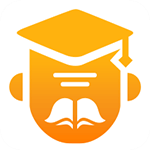如何设置从正文开始的页码?
在文档编辑和排版过程中,页码的设置是一个常见且重要的任务。特别是当需要为正文部分单独设置页码时,掌握正确的方法显得尤为重要。这不仅能确保文档的规范性和专业性,还能提升读者的阅读体验。以下将从Word、LaTeX以及PDF编辑器这三个维度,详细介绍如何从正文开始设置页码。

一、在Word中从正文开始设置页码
Word作为一款广泛使用的文档处理软件,其页码设置功能非常强大。当需要为正文部分单独设置页码时,通常需要先插入一个分节符,然后断开与前一节的页码链接,最后设置页码格式。

1. 插入分节符
首先,将光标定位在正文内容的最前面。然后,点击“布局”或“页面布局”选项卡中的“分隔符”按钮,在弹出的菜单中选择“下一页”或“连续”(通常选择“下一页”以保证分页效果)。这样,文档就被分为了两节:第一节为封面、目录等前导部分,第二节为正文部分。

2. 断开与前一节的页码链接
在正文部分的第一页,双击页脚或页眉区域进入编辑状态。此时,可能会看到“与上一节相同”的提示。为了断开与前一节的页码链接,需要点击“链接到前一节”按钮(通常位于页眉和页脚编辑工具栏中,形状像一个矩形框中有一条斜线)。点击后,该按钮的灰色背景会消失,表示已经成功断开链接。
3. 设置页码格式
断开链接后,就可以为正文部分设置页码了。点击“插入”选项卡中的“页码”按钮,在弹出的菜单中选择“页面底端”或“页面顶端”等位置,并选择喜欢的页码样式。然后,在弹出的页码格式对话框中,可以选择起始页码为1(如果希望正文部分从第1页开始编号)。同时,可以勾选“续前节”以外的选项来确保页码格式的正确性。但在此情况下,由于已经断开了与前一节的链接,所以“续前节”选项通常是不可选的或不需要勾选的。
二、在LaTeX中从正文开始设置页码
LaTeX作为一种高质量的排版系统,在学术出版和科技写作领域有着广泛的应用。在LaTeX中,通过合理使用`\pagestyle`、`\setcounter`和`\fancyhdr`等命令,可以方便地实现从正文开始设置页码的需求。
1. 使用`\pagestyle`命令设置页码样式
在LaTeX文档中,通常使用`\pagestyle`命令来设置页码样式。例如,在文档的前导部分(如封面、摘要等)可以使用`\pagestyle{empty}`来隐藏页码;而在正文部分则可以使用`\pagestyle{plain}`或`\pagestyle{fancy}`来显示页码。但需要注意的是,`\pagestyle{fancy}`通常需要配合`\fancyhdr`宏包使用以实现更复杂的页眉和页脚设置。
2. 使用`\setcounter`命令重置页码
在LaTeX中,可以使用`\setcounter{page}{1}`命令来重置页码为1。但为了确保该命令只在正文部分生效,需要将其放在合适的位置。通常的做法是在`\begin{document}`之后、正文部分的第一页之前插入该命令。同时,为了断开前导部分与正文部分之间的页码联系,还需要在前导部分的最后一页使用`\newpage`或`\clearpage`命令来强制分页。
3. 使用`\fancyhdr`宏包设置页眉和页脚
对于需要自定义页眉和页脚的文档,可以使用`\fancyhdr`宏包。首先,在文档的导言区加载该宏包:`\usepackage{fancyhdr}`。然后,在需要设置页眉和页脚的地方(通常是正文部分的第一页之前)使用`\pagestyle{fancy}`命令切换到fancy样式。接着,使用`\fancyhead{}`和`\fancyfoot{}`命令来设置页眉和页脚的内容。如果需要重置页码,可以在这些命令之前插入`\setcounter{page}{1}`。
三、在PDF编辑器中从正文开始设置页码
对于已经生成好的PDF文档,如果需要从正文开始设置页码,可以使用PDF编辑器(如Adobe Acrobat、Foxit PhantomPDF等)来实现。虽然这种方法相对繁琐且不如在源文档中直接设置灵活,但在某些情况下仍然是一种可行的选择。
1. 打开PDF文档并定位到正文部分
首先,使用PDF编辑器打开需要编辑的PDF文档。然后,使用导航工具或滚动条定位到正文部分的第一页。
2. 插入页码工具
在PDF编辑器的工具栏中,找到“工具”或“编辑”选项卡下的“页码和页范围”或类似的选项。在弹出的菜单中选择“添加页码”或“插入页码”等命令。此时,可能会弹出一个对话框要求选择页码的位置(如页脚、页眉等)和样式(如数字、罗马数字等)。
3. 设置页码起始值和范围
在添加页码之前,需要设置页码的起始值和范围。通常,可以选择从当前页开始添加页码,并设置起始值为1(如果希望正文部分从第1页开始编号)。同时,还可以选择是否将页码应用于整个文档或仅应用于当前页面及之后的页面。为了确保页码仅从正文部分开始,应该选择后者并确认当前页面为正文的第一页。
4. 应用更改并保存文档
设置好页码后,点击“确定”或“应用”按钮来应用更改。此时,可以看到正文部分已经按照要求添加了页码。最后,不要忘记保存文档以确保更改的持久性。
结语
无论是在Word、LaTeX还是PDF编辑器中,从正文开始设置页码都是一个需要仔细操作的任务。通过掌握上述方法,可以轻松地实现这一需求,并提升文档的规范性和专业性。同时,也需要注意不同软件之间的差异和特性,以便在实际应用中做出正确的选择。
- 上一篇: 如何有效提取DVD视频内容
- 下一篇: 女性乳房如何发育及如何进行胸部按摩保养?
新锐游戏抢先玩
游戏攻略帮助你
更多+-
05/03
-
05/03
-
05/03
-
05/03
-
05/03